Popolare
Riparazione video AnyRec
MP4 corrotto? Abbiamo la soluzione!
Download sicuro
Come eseguire la riparazione MP4 per correggere i video MP4 corrotti [8 modi]
Sebbene MP4 sia un formato universale con cui è compatibile un gran numero di lettori video, non è esente da danni e problemi di corruzione. Pertanto, è necessario riparare i video MP4. Proprio come qualsiasi altro formato, i video MP4 corrotti sono un problema serio. Per fortuna, questa pagina condividerà i migliori strumenti di riparazione per desktop e browser in grado di riparare MP4 corrotti in pochissimo tempo. Immergiti adesso!
Lista guida
AnyRec Video Repair: correzione rapida dei video MP4 danneggiati VLC Media Player – Funzionalità di riparazione video integrata Kernel Video Repair: strumento di riparazione video facile da usare Strumento di riparazione video 4DDiG: migliora la qualità dei video danneggiati Stellar Repair for Video – Ripara i video danneggiati in batch Convertitore online – Ripara MP4 – Correggi errori nei file danneggiati Repairvideofile.com – Strumento di riparazione online basato sull'intelligenza artificiale Fix.video – Può correggere video HD da molti dispositivi 5 consigli utili per evitare che i file MP4 vengano danneggiati FAQsAnyRec Video Repair: correzione rapida dei video MP4 danneggiati
Per quanto riguarda il miglior strumento di riparazione MP4, stai parlando Riparazione video AnyRec, per essere precisi. Questo software Windows e Mac può riparare video corrotti e rotti in molti formati, inclusi MP4, AVI, MOV, MKV, ecc., siano essi di dimensioni piccole o grandi. Se il tuo video MP4 presenta codici di errore come 232011, 102630 e altri, questo strumento di riparazione MP4 lo risolve in pochi secondi senza compromettere la qualità una volta aggiunti il video danneggiato e il video di esempio. Inoltre, oltre ai video dei computer, copre anche i video di fotocamere, telefoni, droni e altri dispositivi.

Riparazione di file MP4 in KB, MB e GB senza limiti di dimensione del file.
Correggi i file video danneggiati in HD, 4K e 8K senza perdere l'alta qualità.
Ti consente di controllare il video riparato prima di salvarlo nella finestra di anteprima.
Sicuro e facile da usare. Nessun backup locale dei tuoi video.
Download sicuro
Download sicuro
Passo 1.Avvia il Riparazione video AnyRec strumento sul tuo PC Windows. Quindi, fai clic sui due pulsanti "Aggiungi" per aprire il video MP4 danneggiato e il video di esempio.

Passo 2.Successivamente, inizia con la riparazione di MP4 facendo clic sul pulsante "Ripara" al centro. Una volta terminato il processo, verifica se il video corrisponde ai tuoi standard facendo clic sul pulsante "Anteprima".
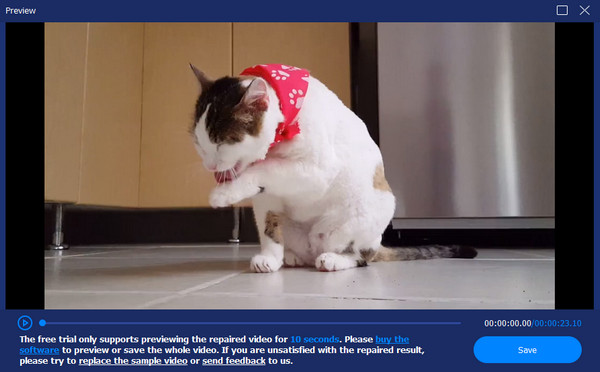
Passaggio 3.Infine, verifica se i parametri impostati ti vanno bene. Ora, fai clic sul pulsante "Salva" per salvare il file video MP4 riparato sul tuo PC.
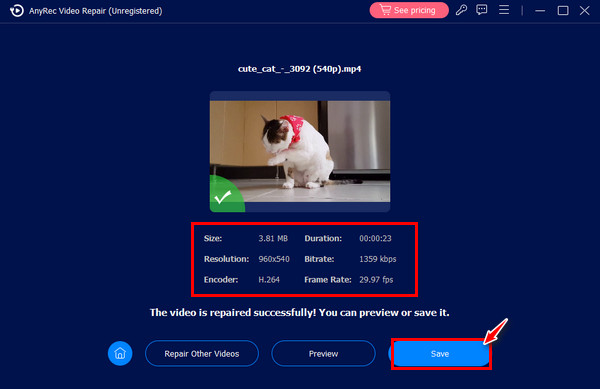
Download sicuro
Download sicuro
VLC Media Player – Funzionalità di riparazione video integrata
Oltre a funzionare come un ottimo lettore per Windows e Mac, VLC Media Player dispone di una funzionalità di riparazione integrata con cui puoi riparare MP4 corrotti, quando necessario. Ma supporta solo correzioni semplici e non manterrà un'elevata qualità di esportazione. Ad ogni modo, questo software può ancora eseguire la riparazione di MP4 e convertire file VLC in MP4; guarda come funziona qui sotto.
Passo 1.Esegui VLC sul desktop, inserisci Media nel menu in alto e scegli "Converti/Salva" dalle opzioni a discesa.
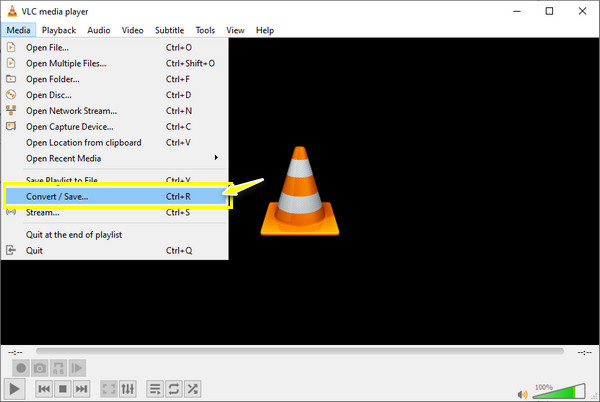
Passo 2.Successivamente, aggiungi il file danneggiato facendo clic sul pulsante "Aggiungi". Fare clic sul pulsante "Converti/Salva". All'interno della finestra "Converti", visualizza il file di destinazione e fai clic sul pulsante "Avvia".
Passaggio 3.Ora torna alla schermata principale di VLC, seleziona la scheda "Strumenti" e scegli "Preferenze". Seleziona "Correggi sempre" nel file AVI danneggiato o incompleto, quindi fai clic sul pulsante "Salva".
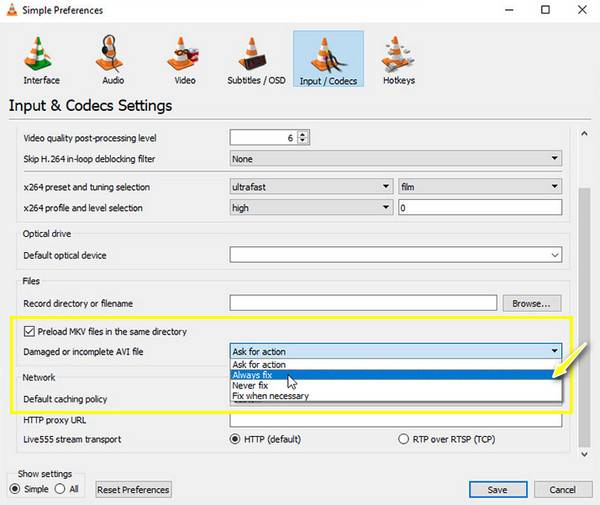
Kernel Video Repair: strumento di riparazione video facile da usare
D'altra parte, questo software di riparazione MP4 si concentra sulla riparazione di un vasto numero di video, indipendentemente dal fatto che siano corrotti, rotti, non riproducibili, ecc. Non richiede competenze tecniche solo per riparare il file video MP4 danneggiato.
Passo 1.Dopo aver avviato Kernel Video Repair, trascina e rilascia il tuo file video MP4 direttamente in questa riparazione MP4.
Passo 2.Successivamente, dovrai importare un altro file video come video di esempio. Fare clic sul pulsante "Ripara file" per avviare il processo. Al termine, determina il percorso del file in cui andrà a finire il video MP4 riparato.
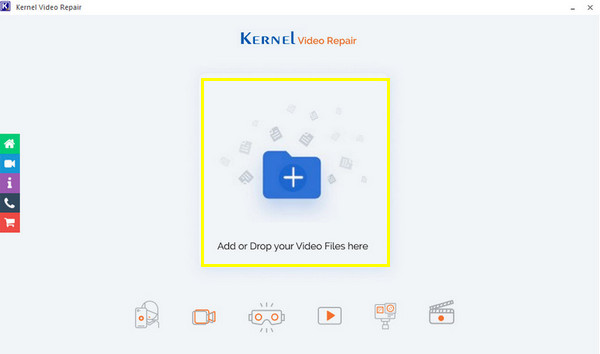
Strumento di riparazione video 4DDiG: migliora la qualità dei video danneggiati
Riparazione video 4DDiG è uno dei software emergenti in grado di riparare i tuoi video e persino le tue immagini senza sforzo. Copre un'ampia gamma di formati, come MP4, MOV, M4V, AVI e altri. Oltre ad essere uno strumento di riparazione MP4, migliora la qualità video del tuo computer, driver USB, schede SD, fotocamere, telefoni e altri dispositivi in pochi semplici passaggi.
Passo 1.Ottieni 4DDiG File Repair sul tuo computer e avvialo. Nella schermata principale, fai clic su "Riparazione video" per iniziare dal pannello di sinistra.
Passo 2.Fai clic sul pulsante "Aggiungi video" per aprire il file MP4 danneggiato. Successivamente, esegui la riparazione dell'MP4 facendo clic sul pulsante "Avvia riparazione" e il software di riparazione funzionerà in modo efficiente per risolvere il problema.
Passaggio 3.Riceverai un'anteprima una volta terminato il processo di riparazione. Se i risultati ti sono piaciuti, fai clic sul pulsante "Esporta selezionati" per salvare il video nel percorso desiderato sul tuo PC.
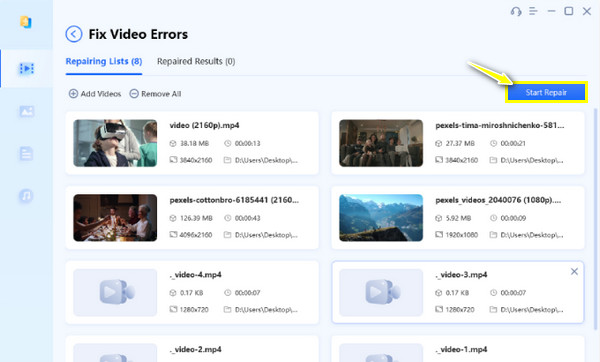
Stellar Repair for Video – Ripara i video danneggiati in batch
Ciò è semplice da usare Riparazione stellare per video ti offre. Corregge i video corrotti che non possono essere riprodotti su sistemi Windows e Mac. Ciò che distingue questo strumento di riparazione video MP4 corrotto è la sua capacità di riparare più video contemporaneamente durante la conversione, la modifica, l'acquisizione, ecc.
Passo 1.Una volta aperto Stellar Repair for Video, fai clic sul pulsante "Aggiungi file" sulla sua interfaccia principale per aprire il file video MP4 danneggiato.
Passo 2.Per iniziare, fai clic sul pulsante "Ripara" per consentire al software di analizzare il tuo video e risolverlo immediatamente. Successivamente, fai clic sul pulsante "Salva" per scaricare il file MP4 riparato.
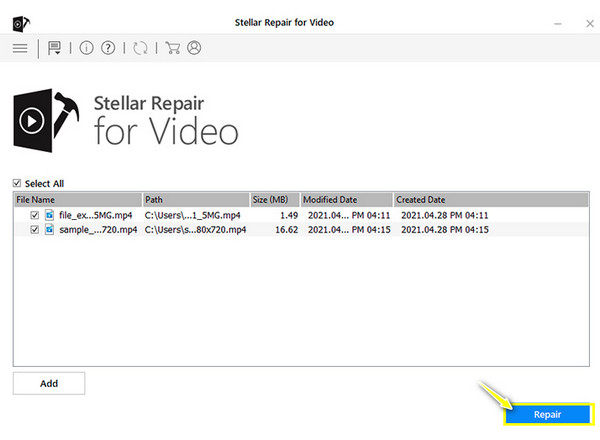
Convertitore online – Ripara MP4 – Corregge gli errori nei file danneggiati
Basta con i software di riparazione per Windows e Mac e scopri questo strumento di riparazione MP4 basato sul web, Convertitore in linea. Questo strumento è stato un famoso convertitore sul web, ma ora offre un modo per riparare file video MP4 danneggiati. Presenta un'interfaccia amichevole che sarà facile da usare per tutti.
Passo 1.Una volta all'interno della pagina Convertitore online - Ripara MP4, fai clic sul pulsante "Scegli file" per importare il video MP4 danneggiato.
Passo 2.Scegli "Avere video di riferimento" nel menu "Opzioni" e carica un video di qualità di esempio per ottenere un risultato migliore. Fare clic sul pulsante "Converti" per avviare il processo di caricamento.

Repairvideofile.com: strumento di riparazione online basato sull'intelligenza artificiale
Con Reparivideofile, puoi divertirti a riparare il tuo video MP4 danneggiato in pochi secondi senza alcun costo. Questo strumento di riparazione MP4 online ti fornisce oggi la migliore assistenza come strumento basato sul web, con il suo supporto per vari formati video e i suoi strumenti facili da usare.
Passo 1.Sul sito web ufficiale Repairvideofile, fai clic sul pulsante "Scegli file" per inserire il file video MP4 danneggiato nella pagina, quindi, sotto, fai clic sul pulsante "Scegli file" per importare un video di esempio.
Passo 2.Fai clic sull'enorme pulsante "Ripara" per avviare il processo di riparazione del file MP4. Successivamente, fai clic sul pulsante "Scarica risultato" per ottenere il tuo video corretto oggi stesso.
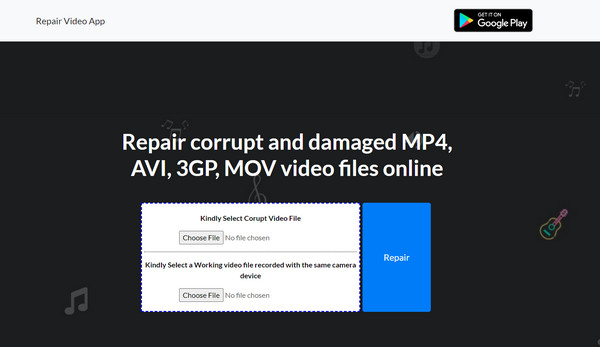
Fix.video – Può correggere video HD da molti dispositivi
Ultimo ma non meno importante lo è Correggi.video. Questo strumento di riparazione MP4 basato sul web è popolare per riparare gratuitamente file video corrotti, provenienti da fotocamere, telefoni, GoPro, droni o altri dispositivi. Per utilizzarlo non sarà richiesto alcun account o addebito.
Passo 1.Cerca nel sito principale Fix.video sul browser scelto, ad esempio Chrome, quindi fai clic sul pulsante "Aggiungi" per caricare il video MP4 danneggiato.
Passo 2.Successivamente, lo strumento rileverà immediatamente il video danneggiato e avvierà il processo di riparazione. Una volta terminato, fai clic sul pulsante "Scarica video completo".
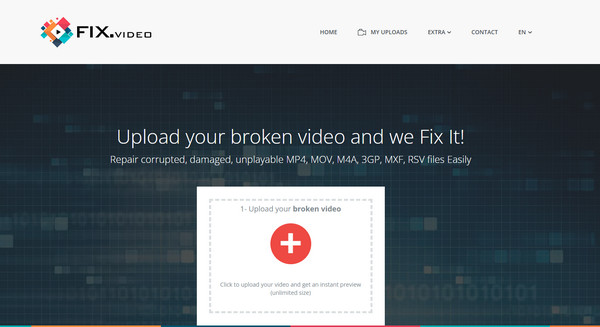
5 consigli utili per evitare che i file MP4 vengano danneggiati
Ora che conosci gli strumenti che possono aiutarti a riparare MP4, forse stai guardando il tuo video MP4 con facilità proprio adesso. Tuttavia, sicuramente preferiresti non riscontrare mai più questo problema. Pertanto, concediti il tempo di dare un'occhiata a questi suggerimenti per aiutarti a prevenire il problema del video corrotto.
- Assicurati che il tuo computer e il software antivirus siano aggiornati regolarmente.
- Crea un backup del tuo video su più di un supporto di archiviazione di backup, come USB, DVD, archivio cloud, ecc.
- Non effettuare mai spegnimenti imprevisti.
- Esegui una scansione regolare del tuo disco rigido per verificarne lo stato.
- Evita interferenze mentre lavori sul video, come copia, modifica, trasferimento, ecc.
FAQs
-
FFmpeg può fungere da strumento di riparazione video MP4?
SÌ. Può aiutarti a riparare MP4 corrotti, ma a differenza di altri strumenti di riparazione, questo strumento da riga di comando open source richiede conoscenze tecniche poiché dovresti affrontare la codifica e i prompt dei comandi.
-
Cosa causa il file video corrotto MP4?
Durante la modifica, accadono cose impreviste che causano un errore nel file, rendendolo un video mal strutturato. Altrimenti, la causa potrebbe essere un arresto improvviso del PC o un processo di download incompleto a causa di una disconnessione.
-
Kernel Video Repair è gratuito come strumento di riparazione MP4?
È scaricabile gratuitamente e dispone di una prova gratuita che ti consente solo di riparare un video danneggiato di 30 secondi. Quindi, per goderti tutte le sue funzionalità di riparazione, dovresti acquistarlo.
-
Perché non riesco a riparare MP4 corrotto con VLC Media Player?
Poiché VLC supporta solo il formato AVI da riparare, assicurati che il tuo file video MP4 venga modificato nell'estensione file AVi. Quindi non avrai problemi a riparare il video corrotto con VLC.
-
Tutti gli strumenti di riparazione MP4 online sono sicuri da usare?
Sì, sicuramente. Tutti quelli menzionati sono stati testati, quindi Online Converter, Repairvideofile.com e Fix.video possono essere una delle tue scelte quando riscontri nuovamente lo stesso problema di file danneggiato.
Conclusione
Per riassumere, qui sono condivisi gli 8 strumenti di riparazione MP4 per browser desktop e web che possono sicuramente aiutarti a riparare MP4 corrotti, inclusi VLC, Kernel, Fix.video, ecc. Di questi, Riparazione video AnyRec è consigliato per farla franca con tutti i tuoi problemi multimediali. Se il tuo file video è corrotto, rotto o danneggiato, puoi ottenere una soluzione tramite clic con il software senza comprometterne la qualità. Ottenere questo software unico nel suo genere sul tuo PC Windows e Mac è una scelta saggia.
Download sicuro
Download sicuro



